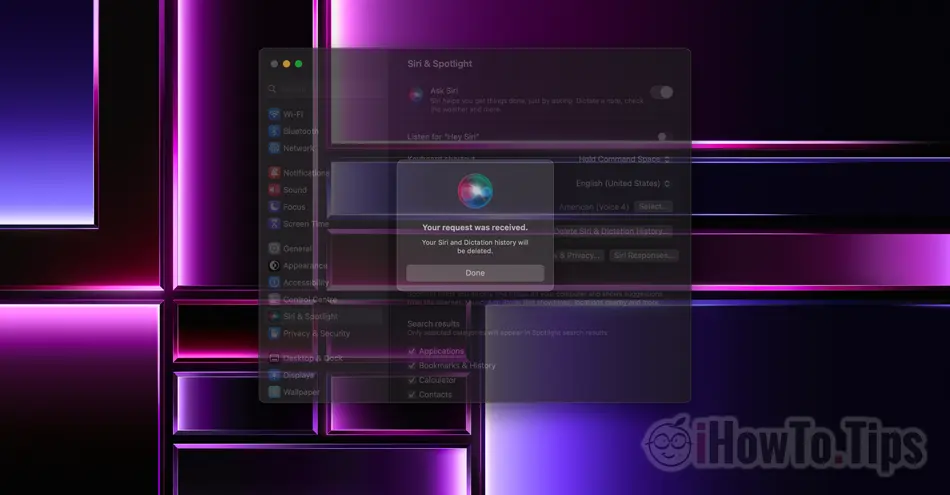Innan du ser hur du tar bort historiken Siri och av diktaten på Mac och iPhone, låt oss se vad det är och vad det hjälper “Siri & Dictation History“.
För att förbättra prestandan för Siri röstassistent, Apple håller ett register över användarnas dikteringshistorik. Mer specifikt allt du pratar med Siri hålls registrerad anonymt på servrarna Apple. Data analyseras för att förbättra interaktionen Siri med användare. För att bättre förstå kraven och kunna ge relevanta svar.
Det skulle inte ha varit ett sekretessproblem om det inte hade dykt upp information under 2019 enligt vilken vissa anställda Apple skulle ha lyssnat på inspelningar av diktat och interaktioner mellan användare och Siri. Det var ögonblicket då Apple beslutade att erbjuda användare möjligheten att radera historiken för interaktioner med Siri.
Innehållsförteckning
Hur rensar du historiken? Siri och diktat på Mac
Att radera Siri & Dictation på Mac, öppna System Settings och gå till höger sida Siri & Spotlight klicka sedan på knappen "Delete Siri & Dictation History".

I nästa steg bekräftar du att du vill radera data.
Delete Siri & Dictation History
Siri and Dictation interactions currently associated with this Mac will be deleted from Apple servers.

Klicka "Delete".
Från detta ögonblick historien Siri och av diktaten på Mac kommer att raderas.

Your request was received.
Your Siri and Dictation history will be deleted.
Ta bort interaktioner mellan användare och Siri det görs inte på kontonivå, Apple ID, men på enhetsnivå. Med största sannolikhet just av sekretessskäl lagras inte inspelningarna av diktaten hos föreningen till en Apple ID.
Hur rensar du historiken? Siri och diktat på iPhone
Att radera Siri & Dictation History på iPhone liknar stegen på Mac. Apple skapade liknande gränssnitt för iOS, iPadOS, watchOS si macOS.
Gå till iPhone i: Settings → Siri & Search → Delete Siri & Dictation History.

Efter detta steg, din interaktion med Siri de kommer att raderas från servrarna Apple.